PDF转高质量图片的终极指南:90%的人都忽略的DPI陷阱
PDF转高质量图片的终极指南:90%的人都忽略的DPI陷阱

为什么你的PDF转图片总是不清晰?
上周帮同事处理投标文件时,发现他把300页PDF转成图片后,文字边缘全是锯齿。这不是个例——我见过太多人用网页工具随便一转,结果打印出来糊成一片。
今天我们就来聊聊如何把PDF转换成高清图片,顺便揭秘那些商业印刷公司不会告诉你的参数设置技巧。
常见翻车现场
- 网页工具默认72dpi导出,打印时像素化严重
- 直接截图丢失矢量信息,放大就模糊
- 用PS批量处理时色彩模式错误
专业级PDF转图片方案
方案1:Adobe Acrobat(最适合印刷场景)
在Windows系统上按Ctrl+E调出导出菜单时,90%的人会直接点"导出为图像"——这就踩了第一个坑。正确操作:
- 文件 → 导出到 → 图像 → PNG/JPEG
- 点击"设置"按钮(藏在右下角的小齿轮)
- 将分辨率调整为600dpi(普通文档300dpi足够)
- 勾选"保持原始尺寸"(避免自动缩放)
方案2:Python脚本批量处理(程序员最爱)
用PyMuPDF库3行代码搞定:import fitzdoc = fitz.open("input.pdf")for page in doc: page.get_pixmap(dpi=300).save(f"page_{page.number}.png")优势:可以批量处理上千个文件,自动命名序列那些年我们踩过的坑
DPI的玄学
| DPI值 | 适用场景 | 文件大小 |
|---|---|---|
| 72 | 网页显示 | 100KB |
| 300 | 普通打印 | 2MB |
| 600+ | 商业印刷 | 15MB+ |
色彩模式陷阱
- RGB模式转图片:适合电子屏幕查看
- CMYK模式转图片:印刷厂专用(用PS转换时要选对配置)
终极建议
临时用用可以选Windows自带的打印到图片功能:1. Ctrl+P调出打印对话框
2. 选择"Microsoft Print to PDF"
3. 在打印机属性里设置最高质量
记住:PDF转高质量图片的核心不是工具,而是理解分辨率、色彩模式和输出场景的匹配关系。
下次遇到领导要打印展板图片,记得先把DPI调到600再转——这个细节能让你的专业度提升200%。
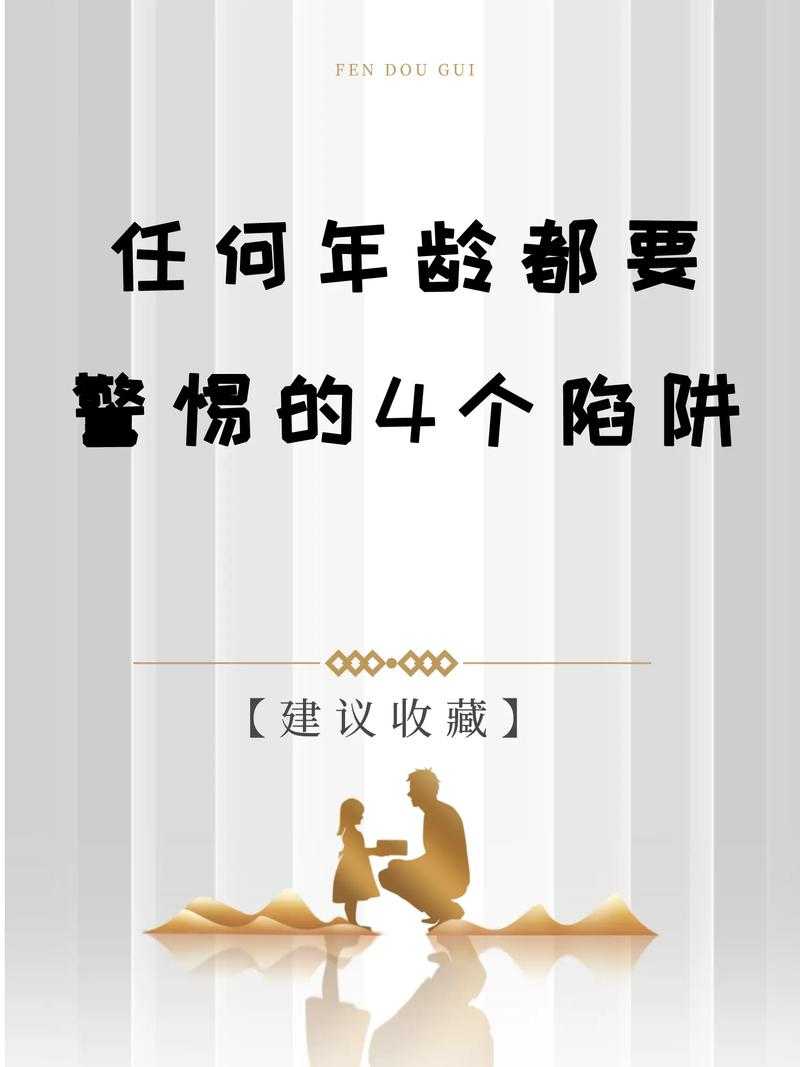
你可能想看:


